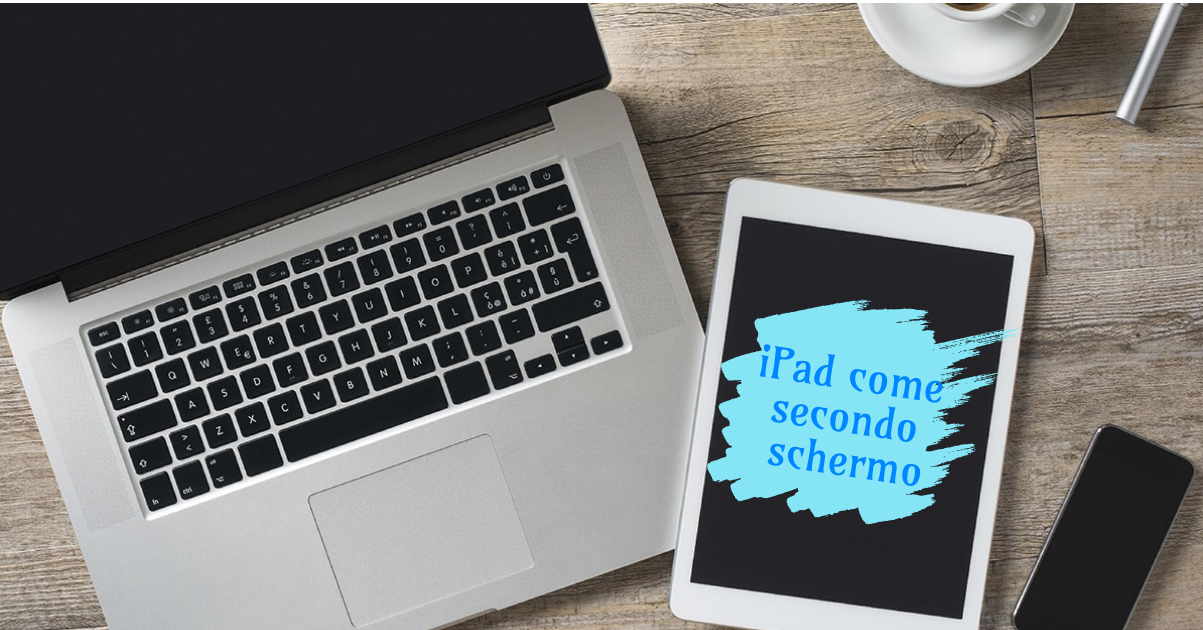Utilizzare IPad come secondo schermo
In questo articolo vedremo come utilizzare l’IPad come secondo schermo.
I monitor multipli migliorano esponenzialmente la produttività al PC quando lavoriamo. In questa guida, spiegheremo come utilizzare un iPad come secondo monitor per il tuo PC o per il tuo Mac.
E’ ovvio che un iPad non può competere con un monitor vero e proprio né in termini di dimensioni né di prezzo. Ma se disponi già di un iPad, potrai utilizzarlo come secondo schermo per il tuo portatile o del tuo PC fisso ogni volta che vorrai. Si tratta dunque di un “plus” ovvero qualcosa in più da far fare al tuo iPad.
Tutto quello che occorre è una semplice custodia capace di tenere l’iPad in posizione “Stand” ovvero in posizione più o meno verticale e un software che puoi scaricare dal sito ufficiale della software house Duet Display o dall’App Store.
Ora guarderemo insieme, passo per passo come fare.
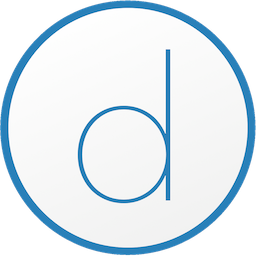
Step 1: Scarica Duet Display su Computer e iPad
Per utilizzare un iPad come secondo monitor occorre innanzitutto installare il programma di cui abbiamo parlato sopra sia sull’iPad che sul PC. Potete scaricare l’applicazione per l’iPad su “App Store” e quella per il vostro Computer da quest’altro “Duet Display“.
Avrai anche bisogno di un cavo USB lightning (quello ottenuto in dotazione con l’iPad) perchè Duet Display non funziona su Wi-Fi. L’ iPad dovrà quindi rimanere vicino al tuo computer proprio come un secondo monitor rimane sempre vicino a quello principale. Ecco una foto di un cavo USB lightning.

Step 2: Connetti il tuo iPad come fosse un monitor
Adesso apri il programma Duet Display sul tuo computer, e subito dopo avvia anche l’app Duet Display sul iPad.
Si apparirà questa schermata:
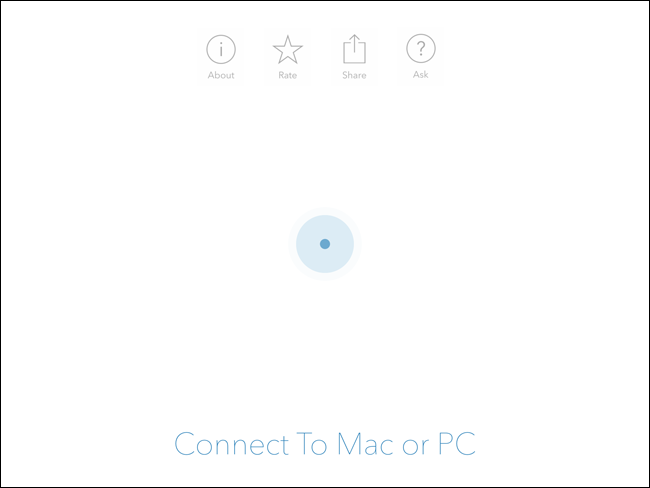
Adesso collega il tu pc all’iPad tramite cavo USB lightning. In seguito l’iPad dovrebbe accendersi e mostrare già il desktop del tuo PC Windows o Mac come un secondo monitor. Ora muovi il mouse sulla destra del tuo desktop, fino a che non apparirà sullo schermo del iPad. Potrai anche toccare lo schermo del iPad per controllare il PC Windows o OS X.
Step 3: Ottimizzare visualizzazione schermo
Duet Display vede che il tuo iPad è a destra del computer, ma se lo vuoi usare a sinistra potrai modificare le impostazioni in modo che il tuo mouse funzioni correttamente.
Gli utenti Windows possono accedere a questi display facendo clic con il pulsante destro del mouse sul desktop e scegliendo “Visualizza”. Gli utenti Mac devono, invece, andare in Preferenze di Sistema > Visualizza.
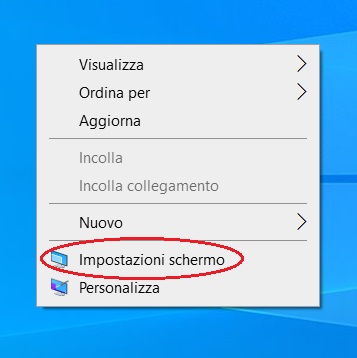
Visualizzerai due quadrati, uno che rappresenta il monitor principale del computer e l’altro che rappresenta lo schermo del iPad.
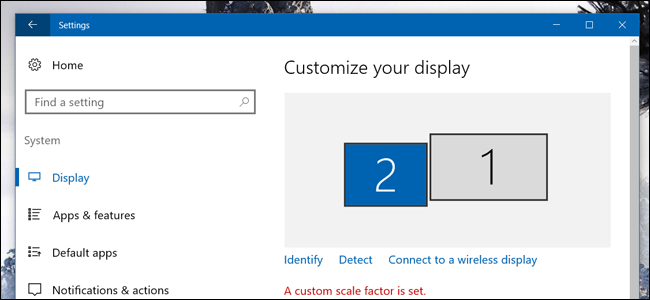
Fai clic e trascina lo schermo del iPad per posizionarlo nella posizione desiderata. Nella foto sottostante possiamo vedere che l’iPad è stato impostato a sinistra del pc.